
| SpaceClaimオンラインヘルプ |

|
SpaceClaim のドキュメントファイルの内部にあるオブジェクトは内部コンポーネントです。ストラクチャーツリーの中に作成したコンポーネントは、ディフォルトで内部コンポーネントとして扱われます。
内部コンポーネントを外部コンポーネントに変換することができます。変換の際、コンポーネントに別ファイルが作成され、そのファイルが外部コンポーネントになります。後述の手順を参照してください。
外部コンポーネントの内部コピーを作成することもできます。その際、デザインの中にコンポーネントが統合され、外部コンポーネントとの関連性が削除されます。
SpaceClaim のドキュメントファイルの外部にあるオブジェクトは外部コンポーネントです。[デザイン] タブの [ファイル] ツールで読み込んだデザインは外部コンポーネントとして扱われます。「他のデザインの挿入」を参照してください。
外部コンポーネントのコピーを内部コンポーネントにすることができます。コピーは、デザイン内で表示と変更ができるように .scdoc ファイルに組み込まれます。元の外部コンポーネントは変更されません。後述の手順を参照してください。
「ファイルのインポートおよびエクスポートのオプション」で説明されている [ライトウェイトアセンブリを使用] オプションを選択すると、外部コンポーネントはライトウェイトコンポーネントとして読み込まれます。「ライトウェイトコンポーネント」を参照してください。
同一の外部コンポーネントのインスタンスを複数読み込むことができます。これらのインスタンスを依存コンポーネントと呼びます。1 つのインスタンスに変更を加えると、全てのインスタンスが変更されます。コピーは .scdoc ファイル内にありますが、そのジオメトリは外部ファイルからもたらされたものです。
外部コンポーネントのコピーのうち、他のコピーから独立化されたコピーを独立コンポーネントと呼びます。独立コピーに変更を加えても、元のコンポーネントには影響はありません。逆も同様です。
サブアセンブリがコピーされたデザインのストラクチャーを以下に示します。wheelAxleAssembly サブアセンブリのコピー (ハイライト部分) が両方のサスペンションアセンブリに存在します。
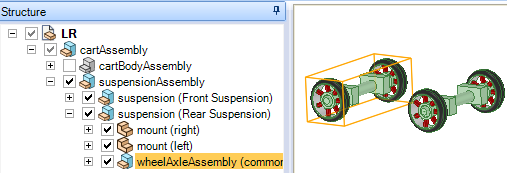
ハイライトされたサブアセンブリを独立化すると、サブアセンブリ名が変更されます。コンポーネント名は、かっこで囲まれていない文字列です。変更は wheelAxleAssembly とその親に反映され、以下の図に示すように両者の名前には 2 が追加されます。
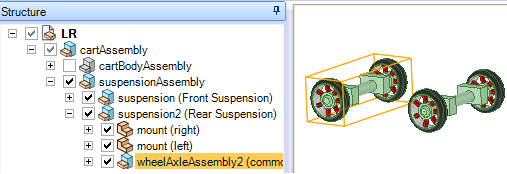
[パーツ] グループで、[ファイル] ツール ![]() を選択します。
を選択します。
コンポーネントを選択し、ダブルクリックして挿入します。
このコンポーネントが外部コンポーネントとして挿入されます。コンポーネントは作業画面の中心に配置され、それがアセンブリである場合はさらにそのサブコンポーネントが [ストラクチャー] パネルに表示されます。
ストラクチャーツリーの挿入された依存コンポーネントを右クリックし、[ソース] オプション上にカーソルを移動して、コンテキストメニューから [独立化] を選択します。Shift キーを押したままで複数のコンポーネントを選択し、選択した全てのコンポーネントを同時に独立化できます。
ストラクチャーツリーのアイコンが変わり、コンポーネントの名前は <オリジナルのコンポーネントの名前>2 に変更されます。
ドキュメントを親と同じフォルダに保存し、ドキュメント名をコンポーネントと同じ名前にする場合:
ストラクチャーツリーでコンポーネントを右クリックし、[ソース] オプション上にカーソルを移動して、[外部モデルに変換] を選択します。
ドキュメントを別のフォルダに保存する場合、あるいはコンポーネントとは別の名前で保存する場合:
コンポーネントを右クリックし、コンテキストメニューから [コンポーネントを開く] を選択します。
選択したコンポーネントが新しい [デザイン] ウィンドウに表示されます。
[ファイル] メニューから [名前を付けて保存] を選択します。([コピーを保存] ボックスをチェックしないでください)。
ドキュメントの保存先フォルダを選択するか、新しいフォルダを作成します。
ファイル名を入力します。
[OK] をクリックします。
どちらの方法を使用した場合でも、コンポーネントは別ファイルとして保存されます。また、外部コンポーネントへの変更を示すために、ストラクチャーツリー内のアイコンが変わります。

|
デザインを保存していない場合、どちらの方法を使用した場合でも、フォルダの選択を要求されます。 |
ストラクチャーツリーでコンポーネント (複数可) を選択します。
コンポーネントを右クリックし、[ソース] オプション上にカーソルを移動して、コンテキストメニューから [内製モデルとして使用] を選択します。
選択されたコンポーネントがデザインにコピーされます。このコンポーネントに適用される変更は、元の外部ファイルには影響しません。
[全てを内部化] を使用すると、デザイン内のすべての外部コンポーネントを内部コンポーネントに変換できます。
ストラクチャーツリーで外部コンポーネント (複数可) を選択します。
[名前を付けて保存] をクリックします。
[コピーの保存] を選択します。
[参照] をクリックします。
[基準デザイン] ダイアログが開きます。
[参照] をクリックし、外部コンポーネントのコピーを保存するフォルダを選択します。
保存する外部コンポーネントを選択します。
[OK] をクリックします。
[保存] をクリックします。
名前の重複を避けるため、ファイル名が自動的に変更されます。警告がある場合は、警告メッセージがステータスバーに表示されます。
© Copyright 2015 SpaceClaim Corporation. All rights reserved.